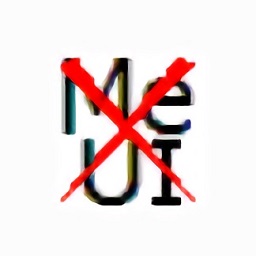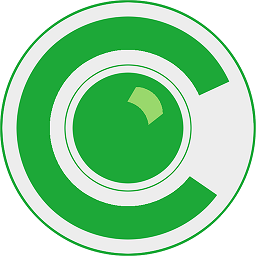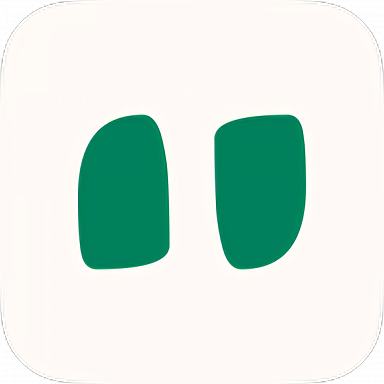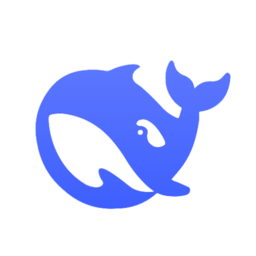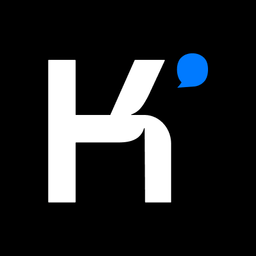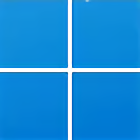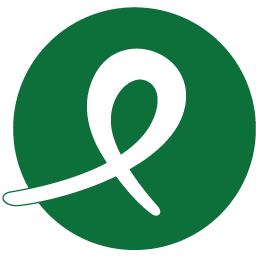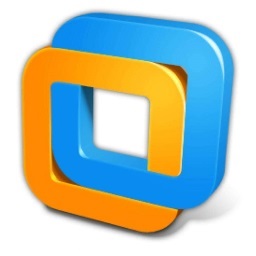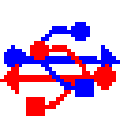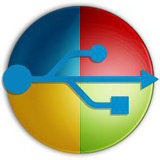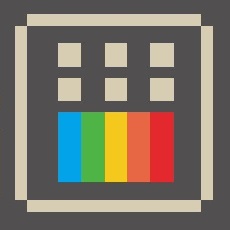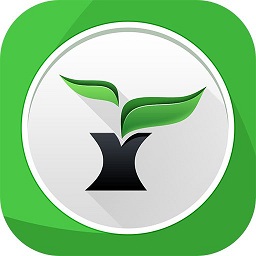云骑士一键重装系统软件
版本:v12.7.48.1950 最新版大小:27.3M
类别:系统工具系统:WinAll
0
171
分类
应用分类网游分类单机分类

版本:v12.7.48.1950 最新版大小:27.3M
类别:系统工具系统:WinAll
0
171


云骑士一键重装系统软件是一款专业好用的电脑重装系统工具,拥有干净的内核,简单容易的操作,按照说明轻松几步就能够搞定电脑系统重装的问题,可谓是小白的福利!
非常出色的系统重装软件,可以有效的解决电脑卡机的情况,其设计上非常人性化,操作上属于傻瓜式,轻轻一键就可以重装系统了。

系统纯净
智能检测当前电脑配置信息,自动分析适合电脑配置的最佳重装系统版本,不强制安装,保证系统可运行;
一键操作
无需任何技术即可完成整个系统重装,只需鼠标单击;
多元化系统版本选择
内置xp、win7(32位/64位)、win8.1(32位/64位)、win10(32位/64位)供用户选择安装,提高了重装系统的可选择性和灵活性;
智能化一键检测机制
新加入智能化硬件检测机制,可谓是一款全智能安装系统的管家;
人性化设计
支持系统备份还原。并在重装过程中提供电脑联系人与文件资料的备份操作,确保重要资料的完整、不丢失。
--简单的傻瓜式操作,无需光驱无需u盘,智能一键重装正版系统;
--能自动安装微软原版的工具,简约简单,稳定快速,永久免费;
--系统智能备份还原,快速还原备份,稳定可靠完美兼容。
--、全新智能u盘多分区,uefi与mbr启动的完美结合,一键制作简单易用;
1、打开后云骑士会自动配置用户的电脑信息,点击一键装机页面下的立即重装。
2、云骑士会优先检测本地环境是否符合装机条件,等检测完毕以后点击右下角的下一步。
3、接着就进入了选择系统的界面,在这里可以看到有各种版本的选项,选择你需要的系统版本,点击下一步。
4、会推荐装机常用软件,选择后点击下一步。进入资料备份环节,建议用户备份一下自己需要保留的文件,或者自行备份到其他盘,因为系统重装以后c盘的文件会丢失,选择备份的文件以后点击右下角的开始安装。
5、开始进行系统镜像、系统软件、设备驱动、驱动备份的下载。同时,若想换一个系统下载,则可以点击重选系统,进行取消更换。在这里下载的系统文件较大,请大家耐心等待。
6、等待下载完成后,重启电脑,选择yunqishi pe进入系统。等待进入系统后,无需操作,会自动打开进行安装系统,大家耐心等待即可。
7、安装过程中,弹出引导修复工具,点击确定。检测到pe文件,点击确定。安装完成后,拔掉所有外接设备,如u盘、移动硬盘、光盘等,然后点击立即重启。
8、重启过程中,选择你重装的系统版本进入,等待安装,弹出自动还原驱动文件,点击是,还原本地存在的驱动备份文件。
9、升级优化过程中,弹出竞带连接提示窗口,可以点击立即创建,创建亮带连接。同时有软件管家工具,可以自行选择常用的软件,一键安装即可。
腾讯ima copilot电脑版系统工具233Mv1.10.3 最新版
详情noMeiryoUI.exe(字体大小修改)系统工具1Mv2.40 正式版
详情win7摄像头软件电脑版系统工具652KBv8.0.1125 免费版
详情quickhider官方版(隐藏任务栏图标软件)系统工具465KBv2.12 免费版
详情kmspico最新版(kms激活工具)系统工具6.1Mv11.2.0 免费版
详情ipc整机测试工具系统工具17.5Mv1.0.3.0 官方版
详情问小白ai电脑版(deepseek满血版)系统工具66Mv1.0.6 官方最新版
详情deepseek深度求索pc版官方版系统工具2.90Gv1.57 最新版
详情kimi智能助手pc桌面版系统工具165Mv2.0.3 官方版
详情迅雷云盘pc版官方版系统工具7.7Mv12.4.1.3670 最新版
详情飞天云手机电脑版本系统工具43.5Mv1.1.30 官方版
详情豆包电脑版最新版系统工具311Mv1.66.5 官方版
详情airdroidcast电脑版系统工具95.6Mv1.2.3.1 最新版
详情亦豹远程控制电脑版系统工具101Mv1.0.0.1135 pc版
详情windows11体验版系统工具1.65G抢先版
详情doPDF虚拟打印机系统工具70.0Mv11.3.248 中文最新版
详情小梦音乐下载器官方版系统工具21.1M最新版
详情KMS Tools Portable(神龙激活工具)系统工具56.8Mv20210210 免费版
详情deepseek一键本地部署安装包系统工具62Mv3.0.0.12 最新版
详情deepseek本地部署工具电脑版系统工具63.9Mv4.8.0.0 r1官方专业版
详情点击查看更多
小梦音乐下载器官方版系统工具21.1M最新版
详情autocad2019注册机(32位&64位)系统工具5.6Mv2.5.0 免费中文版
详情豆包电脑版最新版系统工具311Mv1.66.5 官方版
详情logview pro日志查看工具系统工具539KBv2.3.1 最新版
详情Windows 98 SE系统官方版系统工具248M中文免费版
详情Microsoft Visual C++ 2012(含32位/64位)系统工具6.9Mv11.0.6.1030 完整版
详情windows server 2016 标准版系统工具5.20G最新中文正式版
详情小马win7永久激活工具(OEM7F7)系统工具863KBv7.0 周年纪念版
详情aioc超级工具箱系统工具8Mv5.0.0.84 基础版
详情移动魔百盒刷机固件系统工具250M纯净版
详情win10版本一键转换工具系统工具750KBv3.0.1.2 绿色版
详情迅雷云盘pc版官方版系统工具7.7Mv12.4.1.3670 最新版
详情暴风win7激活工具一键永久激活免费版系统工具1.8Mv18.0 最新版
详情ventoy u盘启动盘制作工具系统工具15.2Mv1.1.05 官方版
详情K2er电脑版系统工具15.6Mv0.1.511 最新版
详情rightmenumgr官方版(右键扩展菜单管理器)系统工具599KBv1.2.1 最新版
详情华为悦盒EC6108V9固件系统工具1KB官方最新版
详情vmware workstation 15中文版系统工具66M最新版
详情deepseek深度求索pc版官方版系统工具2.90Gv1.57 最新版
详情黑曜石Obsidian电脑版系统工具251Mv1.8.10 最新版
详情点击查看更多
小白一键重装系统软件系统工具36.5Mv12.6.49.2290 最新版
详情深度技术 ghost win7 sp1 x64 纯净稳定版系统工具3.22G免费版
详情深度技术ghost win7 sp1 32位旗舰专业版系统工具3.22G免费版
详情雨林木风ghost win7 sp1装机旗舰版系统工具3.22G官方版
详情深度技术 windows 7 sp1 x64 电脑版系统工具3.22G免费版
详情深度完美win7旗舰优化版系统工具3.22G官方版
详情雨林木风ghost win7 sp1 64位专业纯净版系统工具3.22G官方版
详情风林火山win7官方纯净版系统系统工具2.26G免费正式版
详情小优启动超级u盘制作工具系统工具377Mv7.0.0.114 官方版
详情usb device tree viewer软件(USB查看器)系统工具180KBv3.4.0 绿色版
详情系统oem信息修改工具系统工具1Mv1.0 官方版
详情睿派克u盘装机秘书电脑版系统工具391M官方版
详情autoruns中文版(启动项管理软件)系统工具5Mv14.11 免费版
详情wintousb pro系统工具6M电脑版
详情usb image tool中文版系统工具42KBv1.7.5.1 免费版
详情tpfancontrol windos版系统工具17.9M官方版
详情深度完美win10专业工作站版系统工具4.39G官方版
详情powertoys汉化版系统工具45.0Mv0.41.4 最新版
详情电脑公司 ghost win7 sp1 x64 纯净专业版系统工具3.90G官方版
详情雨林木风ghost xp sp3 经典珍藏版系统工具1.10Gv2018.05 免费版
详情点击查看更多